Hoe je clips op TikTok kunt bijsnijden en een TikTok-video precies kunt knippen
Om er zeker van te zijn dat de videolengte binnen de TikTok-limiet valt, moet je de video's mogelijk inkorten voordat je deze deelt. Of u wilt uw clips inkorten om ze te delen op andere sociale media met verschillende tijdslimieten. TikTok kan aan deze behoeften voldoen omdat het een ingebouwde video-editor heeft. Daarom is de enige vraag hoe pas de videolengte op TikTok aan. Door dit bericht te lezen, zul je het antwoord al snel heel eenvoudig vinden, aangezien de volgende inhoud een stapsgewijze handleiding geeft voor het bijsnijden van video's op TikTok.
Of het nu een vooraf gemaakte video is of een video die je opneemt op TikTok, je kunt allemaal de videolengte op TikTok aanpassen. Je vindt ook de bonustip waarmee je de TikTok-video nauwkeurig kunt knippen voordat je deze uploadt.
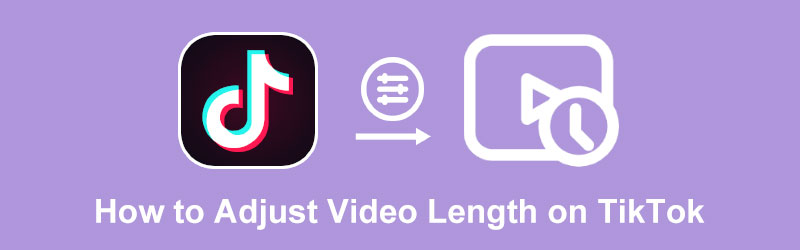
- GIDSENLIJST
- Deel 1: Hoe u de videolengte op TikTok kunt aanpassen
- Deel 2: Hoe je een video precies kunt inkorten voor uploaden op TikTok
- Deel 3: Veelgestelde vragen over het aanpassen van de videolengte op TikTok
Deel 1: Hoe u de videolengte op TikTok kunt aanpassen
U kunt de lengte van uw video eenvoudig regelen door onnodige delen af te snijden. Pas na de opname eenvoudig de videolengte op TikTok aan. Of je videoclips bijsnijden terwijl je opneemt op TikTok. Wat je voorkeur ook heeft, je kunt allemaal de stapsgewijze handleiding uit de onderstaande inhoud vinden over hoe je video's op TikTok kunt bijsnijden na het opnemen of tijdens het opnemen erop. Als je eenmaal twee manieren hebt geleerd om de videolengte op TikTok aan te passen, hoef je niet langer te stoppen tijdens het fotograferen omdat je iets verkeerds zegt of de tijdsduur in de gaten te houden tijdens het opnemen. Ga vooruit om meer te zien.
Video's op TikTok inkorten na opname
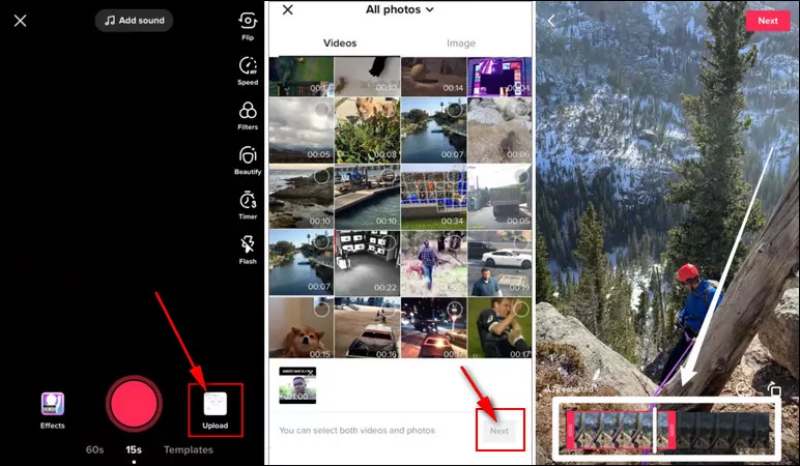
Open TikTok op uw apparaat en tik op de Plus pictogram in het midden van het scherm. Tik vervolgens op de Uploaden knop.
Selecteer een video die u zojuist hebt gemaakt van uw Fotogallerij, of u kunt een paar clips selecteren. Druk op Volgende knop om uw keuze te bevestigen.
Er verschijnt een tijdbalk onder aan je video. Je kunt je vinger erop bewegen om de videolengte op TikTok aan te passen. Als u klaar bent, tikt u op de Volgende knop om door te gaan.
Vervolgens kunt u een achtergrondmuziek toevoegen voor uw bijgesneden video of eventuele filters. Daarna kun je een bericht plaatsen op TikTok.
Opmerking: De originele versie van uw videoclips bevindt zich nog steeds in uw Foto's/Galerij.
Hoe u video op TikTok kunt inkorten tijdens het opnemen
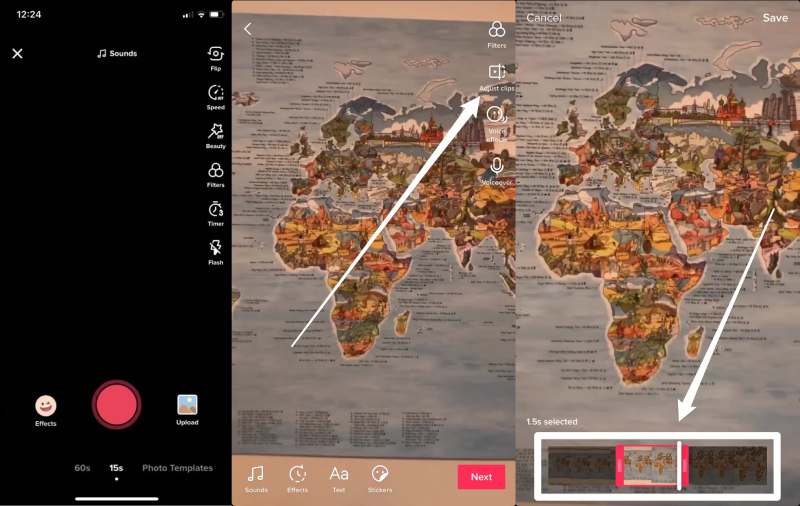
Nadat je TikTok hebt geopend, tik je op de Plus pictogram hieronder in het midden van uw scherm om op te nemen.
druk de Dossier knop om te starten en laat deze los om de opname te beëindigen. Tik vervolgens op de OK knop met een rood vinkje.
Druk op Clips aanpassen knop rechtsboven om de videolengte op TikTok aan te passen.
Selecteer een gewenste tijdsduur met behulp van de onderstaande tijdbalk. Nadat u het bijsnijden hebt bevestigd, tikt u op Redden knop hierboven.
Druk op Volgende knop om door te gaan. En je kunt op de Na knop om te delen op TikTok of tik op de Concepten knop om deze video op het TikTok-profiel op te slaan.
Deel 2: Hoe je een video precies kunt inkorten voor uploaden op TikTok
Hoewel de bovenstaande methoden je kunnen helpen de videolengte op TikTok aan te passen, kun je het eindpunt niet zien verdwijnen en het enige dat je op de tijdbalk ziet, zijn de frames uit de video. Daarom kunt u terecht bij ArkThinker Video Converter Ultimate voor hulp als je een video precies wilt inkorten voordat je deze op TikTok uploadt. De Videotrimmer daarin kun je de tijdsduur nauwkeurig regelen in plaats van de videolengte op TikTok grofweg aan te passen.
- Voeg video's samen tot één video om te uploaden op TikTok.
- Voeg fade-in/out-effecten toe tussen videoclips.
- Stel het begin-/eindpunt nauwkeurig in voor TikTok-video's.
- Splits video in even clips om de duur aan te passen.
Een video op TikTok inkorten met Video Converter Ultimate
Download en installeer de app gratis op uw computer. Start vervolgens het programma en klik op de Gereedschapskist knop op de hoofdinterface. Daar kun je veel videobewerkingstools zien die je kunnen helpen met je TikTok-video.

bevind zich Videotrimmer en klik erop. Er verschijnt een klein venster waarin u uw video kunt uploaden, of u kunt uw video eenvoudigweg naar het venster slepen en neerzetten. Vervolgens kunt u uw cursor op de tijdbalk onder uw video verplaatsen om de tijdsduur aan te passen.
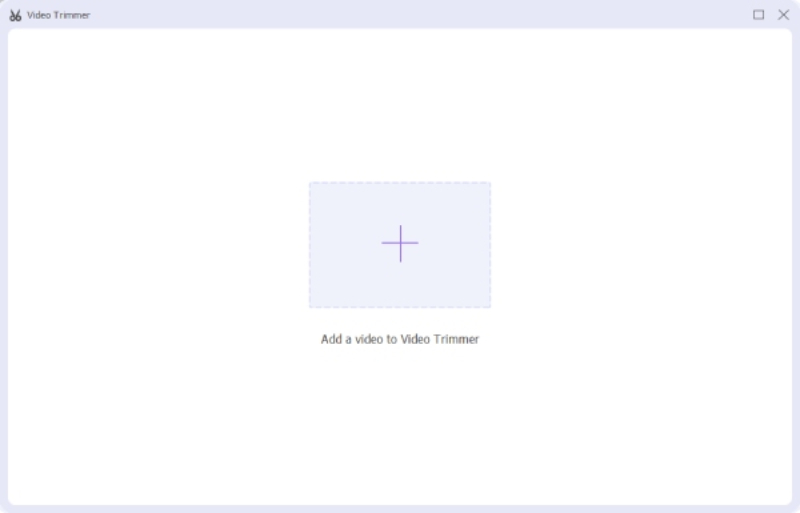
Je kunt de videolengte ook nauwkeurig aanpassen door het start- of eindpunt onder de tijdbalk in te voeren. Ondertussen kunt u aan de linkerkant op klikken Snelle splitsing knop om uw video in verschillende clips te knippen en de duur voor elke clip in te stellen.

Deel 3: Veelgestelde vragen over het aanpassen van de videolengte op TikTok
Waarom mag ik van TikTok de video niet inkorten?
Er zijn twee belangrijke redenen waarom TikTok je de video niet laat inkorten. Ten eerste vindt u de Clips aanpassen knop of een andere knop, dit kan worden opgelost door TikTok bij te werken. Ten tweede heb je de video op TikTok geplaatst. In dit geval moet u de originele clips terugvinden om ze vervolgens te bewerken.
Hoe muziek inkorten op TikTok?
Voor het trimmen van muziek op TikTok is dat nodig voeg de muziek toe aan een video. Open TikTok en tik op de Plus knop, upload een video of neem er een op. Druk op Geluid toevoegen en selecteer degene die u wilt bijsnijden. Je ziet een schaarpictogram naast de muziek. Tik erop om de muziek op TikTok bij te snijden.
Hoe video's op TikTok bijsnijden na het uploaden?
Helaas kun je de video na het uploaden niet opnieuw bewerken op TikTok. Denk daarom twee keer na voordat je je video eindelijk op TikTok plaatst. Als je niet tevreden bent met degene die je op TikTok hebt geüpload. Je kunt een video opnieuw maken met originele clips en een nieuwe uploaden.
Conclusie:
Kortom, de bovenstaande methoden van hoe je video's op TikTok bijsnijdt kan je helpen de videolengte perfect te regelen voordat je deze op TikTok of op andere sociale media plaatst. Elimineer de moeite van het meerdere keren opnieuw opnemen van een video en probeer nu de effectieve methoden om de videolengte op TikTok aan te passen.
Wat vind je van dit bericht? Klik om dit bericht te beoordelen.
Uitstekend
Beoordeling: 4.2 / 5 (gebaseerd op 129 stemmen)
Vind meer oplossingen
Gratis videobewerkingssoftware – 7 beste gratis video-editor-apps Video online trimmen, op iPhone, Android, Windows en Mac Geverifieerde tutorial om een video op de iPhone te comprimeren zonder kwaliteitsverlies 5 beste MP4-compressoren om de videobestandsgrootte 2022 te verkleinen Geverifieerde tutorial om een video permanent bij te snijden in VLC voor beginners Video Enhancer – Hoe u de videokwaliteit en resolutie kunt verbeterenRelatieve artikelen
- Bewerk video
- Leer hoe u een video kunt roteren en spiegelen in VLC Media Player
- Splits uw grote videobestand met de 3 beste filmtrimmers van 2022
- Gedetailleerde handleiding voor het bijsnijden van een video op een Android-telefoon
- Hoe u delen van een video uitknipt op een iPhone Android-computer
- Leer hoe u een videoclip knipt in Adobe After Effects 2022
- Vertraag eenvoudig een video op de iPhone [Bonustip]
- 3 eenvoudige manieren om te leren hoe u TikTok-video's kunt versnellen
- Gedetailleerde gids om te leren hoe u video's op TikTok kunt bijsnijden
- Handige tips waarmee u leert hoe u video knipt in iMovie
- Een video inkorten en delen van een video op de iPhone uitknippen



